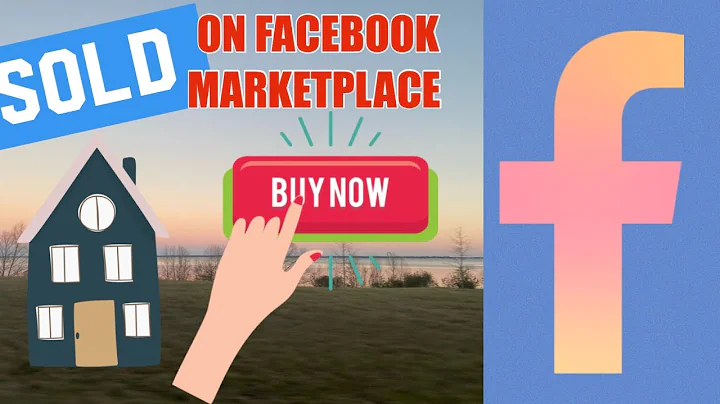Mở khóa sửa đổi mờ trên tờ vẽ với Revit
Table of Contents
- Giới thiệu
- Vấn đề với việc mở khóa và vô hiệu hóa sửa đổi trên bản vẽ
- Bước 1: Ghi nhớ số thứ tự của các sửa đổi
- Bước 2: Chỉnh sửa hiển thị của các sửa đổi
- Bước 3: Kích hoạt và chỉnh sửa các điểm đánh dấu sửa đổi
- Bước 4: Loại bỏ hoặc thay đổi các điểm đánh dấu sửa đổi
- Sửa chữa vấn đề trên các tờ bản vẽ khác nhau
- Những lưu ý quan trọng khi sử dụng tính năng sửa đổi trên bản vẽ
- Lời kết
- Tài liệu tham khảo
Giới thiệu
Trong các dự án sử dụng phần mềm Revit, việc quản lý các sửa đổi trên bản vẽ là một phần quan trọng để đảm bảo sự hiểu rõ và truyền đạt thông tin một cách chính xác. Tuy nhiên, đôi khi bạn có thể gặp phải vấn đề khi muốn mở khóa và vô hiệu hóa các sửa đổi đã thực hiện trên bản vẽ. Trạng thái mờ của các ô kiểm này có thể khiến bạn không thể thực hiện thay đổi hoặc xóa bỏ các sửa đổi như mong muốn. Trong bài viết này, chúng ta sẽ tìm hiểu cách để giải quyết vấn đề này và mở khóa các sửa đổi trên bản vẽ.
Vấn đề với việc mở khóa và vô hiệu hóa sửa đổi trên bản vẽ
Việc mở khóa và vô hiệu hóa các sửa đổi trên bản vẽ là một công việc quan trọng trong quá trình làm việc với phần mềm Revit. Tuy nhiên, đôi khi bạn có thể gặp phải tình huống khi các ô kiểm để mở khóa hoặc vô hiệu hóa các sửa đổi trên bản vẽ bị mờ và không thể thực hiện thay đổi. Trong phần tiếp theo, chúng ta sẽ tìm hiểu cách giải quyết vấn đề này và thực hiện việc mở khóa các sửa đổi trên bản vẽ một cách đơn giản và hiệu quả.
Bước 1: Ghi nhớ số thứ tự của các sửa đổi
Trước khi chúng ta có thể mở khóa các sửa đổi trên bản vẽ, điều quan trọng nhất là ghi nhớ số thứ tự của chúng. Số thứ tự này được hiển thị cùng với tên sửa đổi. Ví dụ, nếu bạn có một sửa đổi mang tên "Sửa đổi 3", số thứ tự của nó sẽ là 3. Hãy lưu ý rằng số thứ tự sửa đổi có thể khác nhau và hãy ghi nhớ chính xác số thứ tự của sửa đổi mà bạn muốn mở khóa.
Bước 2: Chỉnh sửa hiển thị của các sửa đổi
Sau khi ghi nhớ số thứ tự của các sửa đổi, bạn cần điều chỉnh hiển thị của chúng trên bản vẽ. Để làm điều này, điều hướng đến tab "View" và chọn "Select Revisions". Tìm các sửa đổi có số thứ tự giống với số thứ tự bạn đã ghi nhớ và chọn chúng. Bây giờ, hãy đảm bảo rằng hiển thị của các sửa đổi này được thiết lập để hiện thị "cloud" và "tag".
Bước 3: Kích hoạt và chỉnh sửa các điểm đánh dấu sửa đổi
Tiếp theo, bạn cần kích hoạt bản vẽ để có thể chỉnh sửa các điểm đánh dấu sửa đổi. Để làm điều này, nhấp chuột phải vào bản vẽ và chọn "Activate". Bây giờ, khi bạn đang ở trong bản vẽ, bạn có thể nhấp chuột vào các điểm đánh dấu sửa đổi và chỉnh sửa các thuộc tính của chúng.
Bước 4: Loại bỏ hoặc thay đổi các điểm đánh dấu sửa đổi
Sau khi bạn đã kích hoạt các điểm đánh dấu sửa đổi, bạn có thể loại bỏ chúng hoặc thay đổi chúng để mở khóa các sửa đổi. Để loại bỏ một điểm đánh dấu sửa đổi, đơn giản nhấp chuột vào nó và nhấn phím "Delete". Nếu bạn muốn thay đổi điểm đánh dấu sửa đổi thành một sửa đổi khác, hãy chọn một sửa đổi khác từ menu và xác nhận thay đổi.
Sửa chữa vấn đề trên các tờ bản vẽ khác nhau
Đôi khi, các điểm đánh dấu sửa đổi có thể không nằm trong bản vẽ và được gắn trực tiếp trên tờ bản vẽ. Trong trường hợp này, bạn cần thực hiện các bước tương tự để mở khóa các sửa đổi. Tìm các điểm đánh dấu sửa đổi trên tờ bản vẽ và loại bỏ chúng hoặc thay đổi chúng như đã mô tả ở các bước trước.
Những lưu ý quan trọng khi sử dụng tính năng sửa đổi trên bản vẽ
- Luôn ghi nhớ số thứ tự của các sửa đổi để dễ dàng mở khóa chúng.
- Luôn chỉnh sửa hiển thị của các sửa đổi để có thể nhìn thấy chúng trên bản vẽ.
- Đảm bảo rằng bạn đã kích hoạt bản vẽ trước khi chỉnh sửa các điểm đánh dấu sửa đổi.
- Thay đổi hoặc loại bỏ các điểm đánh dấu sửa đổi để mở khóa các sửa đổi trên bản vẽ.
- Kiểm tra kỹ trước khi hoàn thành quá trình mở khóa các sửa đổi để đảm bảo không có sửa đổi nào bị khóa hoặc bị mờ.
Lời kết
Hi vọng qua bài viết này, bạn đã hiểu cách mở khóa và vô hiệu hóa các sửa đổi trên bản vẽ trong phần mềm Revit một cách dễ dàng và hiệu quả. Hãy áp dụng những bước đã được chia sẻ để quản lý các sửa đổi một cách chính xác và thuận tiện trong quá trình làm việc với Revit.
Tài liệu tham khảo
 WHY YOU SHOULD CHOOSE Proseoai
WHY YOU SHOULD CHOOSE Proseoai